Postingan saya kali ini tentang attach database di SQL Server management 2008.
Attach atau istilah indonesianya memasukkan atau memindahkan database ke dalam database SQL Server agar dapat di gunakan oleh suatu aplikasi.
Pertama siapkan file database yang akan kalian masukkan ke dalam SQL Server Management 2008, file database tersebut biasanya terdiri dari dua file yaitu .mdf dan Log. Setelah itu copy dua file tersebut ke dalam direktori ;
C:\ProgramFiles\MicrosoftSQLServer\MSSQL10_50.MSSQLSERVER\MSSQL\DATA
Setelah itu buka aplikasi SQL Server Management Studio, lalu klik Connect untuk memulai koneksi dengan database server.
Setelah itu halaman ini akan muncul;
File database yang telah anda copy ke direktori tadi belum tampak bukan? Bagaimana caranya agar database tersebut dapat tampil dan digunakan oleh aplikasi?
Pertama klik kanan pada Database dan pilih Attach;
Setelah itu akan tampil dialog box seperti ini;
Klik add untuk memasukkan database anda, lalu akan tampil file Lokasi database, pilih file database yang telah anda copy ke dalam directori tadi, yaitu yang berekstensi .mdf setelah itu klik OK dan OK lagi.
Jika berhasil, database anda akan tampil pada SQL Server tersebut;
Itu saja sekilas mengenai cara memasukkan/attach database di SQL Server 2008, semoga bermanfaat.


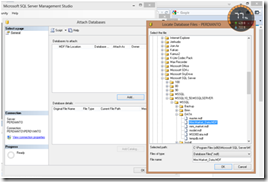


0 komentar:
Speak up your mind
Tell us what you're thinking... !